So vervollständigen Sie WooCommerce-Bestellungen automatisch: 2 einfache Möglichkeiten!
Veröffentlicht: 2020-10-13Eine der besten Möglichkeiten, das Kundenerlebnis in Ihrem Geschäft zu verbessern, besteht darin, ihre Einkäufe sofort zu bestätigen. Auf diese Weise können sie auf ihre Produkte zugreifen, sobald sie ihre Bestellung abgeschlossen haben. In diesem Beitrag zeigen wir Ihnen verschiedene Methoden zum automatischen Vervollständigen von WooCommerce-Bestellungen .
Wir haben kürzlich einige der Vorteile der Optimierung Ihres Checkout-Prozesses behandelt. Darin haben wir kurz darüber gesprochen, wie die automatische Vervollständigung von Bestellungen es Benutzern ermöglicht, auf ihre Produkte zuzugreifen, bevor die Bestellung vollständig bearbeitet wird. Dies kann einen großen Einfluss sowohl auf die Benutzererfahrung als auch auf die Konversionsraten haben.
Schauen wir uns also an, wie Sie die automatische Vervollständigung von WooCommerce-Bestellungen für Ihre Website aktivieren und das Beste daraus machen können.
Warum WooCommerce-Bestellungen automatisch vervollständigen?
Haben Sie jemals etwas online gekauft und Ihre Bestellung war stunden- oder sogar tagelang anhängig, bevor sie bestätigt wurde? Dies wirkt sich nicht nur auf das Kundenerlebnis aus, sondern auch auf die Konversionsraten. Wenn der Benutzer das Produkt dringend benötigt, kann er die Bestellung stornieren, bevor die Zahlung verarbeitet wird. Dann ist die automatische Vervollständigung von Bestellungen praktisch.
Durch die automatische Vervollständigung von Bestellungen in Ihrem WooCommerce-Shop können Sie die Bestellungen sofort bearbeiten und abschließen. Auf diese Weise müssen Käufer nicht auf eine Bestätigung ihres Kaufs warten und können ihre Produkte in kürzester Zeit abrufen . Darüber hinaus können Benutzer auf ihre Produkte zugreifen, ohne dass Sie ihre Bestellungen/Transaktionen manuell bearbeiten und überprüfen müssen.
Dies funktioniert besonders gut, wenn Sie virtuelle Produkte oder herunterladbare Dateien verkaufen . Die Idee dahinter ist, dass Sie den Checkout-Prozess beschleunigen und Ihren Umsatz steigern, indem Sie Ihren Kunden den Zugriff auf Ihre Produkte ermöglichen, ohne auf die Bearbeitung der gesamten Bestellung warten zu müssen.
Standardmäßig erlaubt WooCommerce Benutzern erst dann den Zugriff auf ihre virtuellen Produkte, nachdem Sie ihre Transaktionen überprüft und ihre Bestellungen bearbeitet haben. Dies kann einige Zeit dauern, je nachdem, wie viele Bestellungen Sie erhalten und wie viele Dienstleistungen und Arbeitskräfte Sie dafür aufgewendet haben. Aber warum sollten Sie Ihre Kunden warten lassen? Es gibt viel Konkurrenz da draußen, daher ist es der Schlüssel zum Erfolg, den Benutzern ein großartiges Kauferlebnis zu bieten.
Dazu ist es entscheidend, dass Ihre Käufer so schnell wie möglich auf ihre Waren zugreifen können . Aus diesem Grund sollten Sie die automatische Vervollständigung von WooCommerce-Bestellungen in Ihrem Geschäft in Betracht ziehen. Sie können dies tun, indem Sie ein Plugin verwenden oder programmgesteuert mit einem kleinen PHP-Code-Snippet, das Sie der Funktionsdatei Ihres Designs hinzufügen können.
Schauen wir uns beide Optionen an.
Wie vervollständige ich WooCommerce-Bestellungen automatisch?
Es gibt zwei Möglichkeiten, Bestellungen in WooCommerce automatisch abzuschließen:
- Mit einem Plugin
- Programmatisch (über Codierung)
Beide Optionen sind sehr effektiv, also wählen Sie diejenige, die Ihren Fähigkeiten und Bedürfnissen am besten entspricht.
1) Automatische Vervollständigung von WooCommerce-Bestellungen mit einem Plugin
Eine bequeme Möglichkeit, die automatische Vervollständigung Ihrer WooCommerce-Bestellungen zu aktivieren, ist die Verwendung der Plugins für die automatische Vervollständigung von Bestellungen. Es gibt viele Optionen, aber unser Favorit ist das Plugin AutoComplete WooCommerce Orders. Dieses spezielle Tool ist ein sehr sicheres und benutzerfreundliches Mittel, um Ihre Bestellungen abzuschließen und gleichzeitig die Transaktionen auf Ihren Konten zu bestätigen.
AutoComplete nutzt die Integration zwischen WooCommerce und Zahlungsdiensten wie PayPal, um Bestellungen für alle Ihre virtuellen und herunterladbaren Produkte automatisch abzuschließen und gleichzeitig erfolgreiche Zahlungen zu bestätigen. Das Plugin verwendet PayPal Identity Tokens, um sicherzustellen, dass Sie nur bezahlte Bestellungen automatisch abschließen. Dies gewährleistet maximale Sicherheit für Sie und Ihre Kunden.
Darüber hinaus ermöglicht dieses Tool Ihren Käufern durch die Integration mit PayPal, Artikel zu kaufen, ohne jedes Mal alle ihre Checkout-Details eingeben zu müssen. Schauen wir uns also an, wie Sie mit einem Plugin die automatische Vervollständigung von Bestellungen für Ihre WooCommerce-Website aktivieren können.
Installieren und Einrichten von AutoComplete WooCommerce-Bestellungen
Beginnen wir zunächst mit dem Installationsprozess. Fahren Sie fort und installieren Sie das Plugin AutoComplete Orders , indem Sie zu Ihrem WP Admin Dashboard > Plugins > Add New gehen. Verwenden Sie dann die Suchleiste oben rechts, um nach AutoComplete WooCommerce Orders zu suchen. Klicken Sie im Plugin auf Installieren und dann auf Aktivieren , um die Installation abzuschließen.
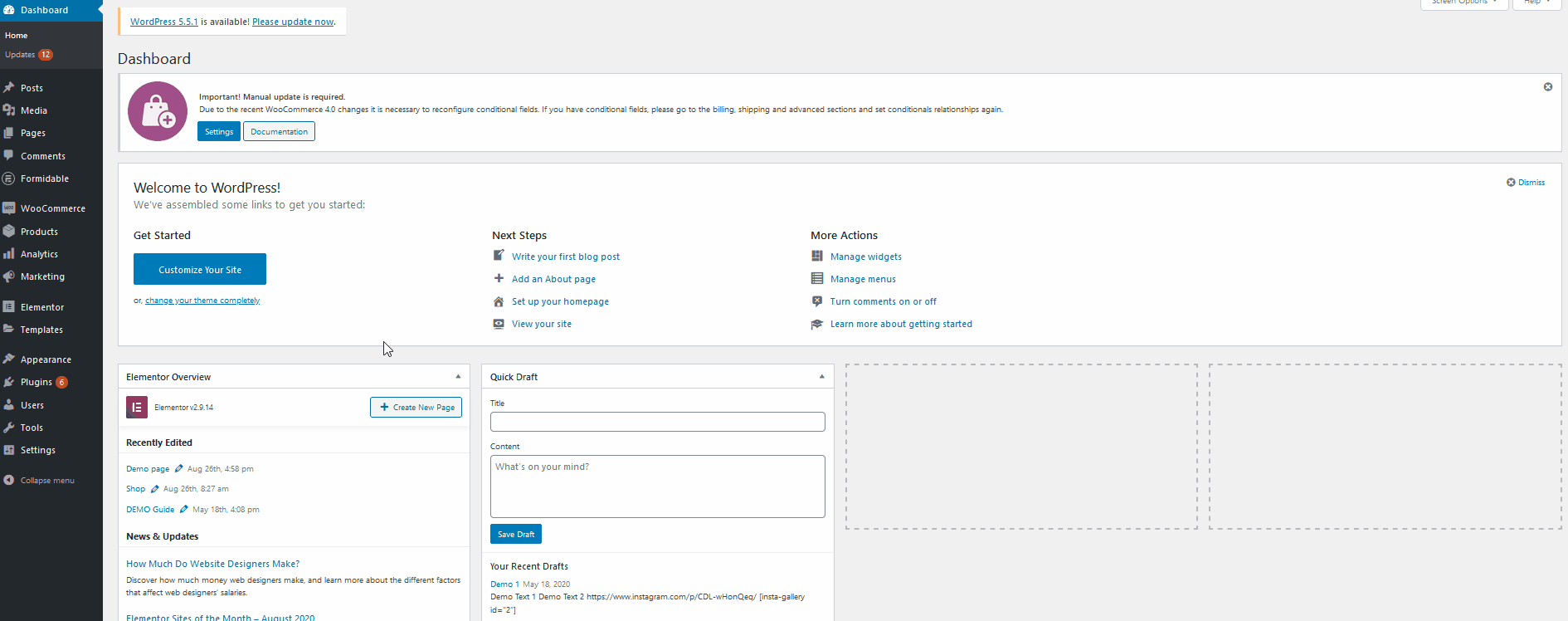 Bevor wir beginnen, müssen Sie nun das AutoComplete WooCommerce-Plugin mit Ihrem PayPal-Token einrichten. Dies ist ein einfaches Token, das Sie von Ihrem PayPal-Konto erhalten und verwenden können, um sichere Bestellungen mit automatischer Vervollständigung zu aktivieren. Sehen wir uns also an, wie Sie sowohl PayPal als auch das Plugin einrichten. Öffnen Sie Ihre Einstellung zum automatischen Vervollständigen von Bestellungen, indem Sie zu WooCommerce > Einstellungen gehen. Klicken Sie dann auf Bestellungen automatisch vervollständigen .
Bevor wir beginnen, müssen Sie nun das AutoComplete WooCommerce-Plugin mit Ihrem PayPal-Token einrichten. Dies ist ein einfaches Token, das Sie von Ihrem PayPal-Konto erhalten und verwenden können, um sichere Bestellungen mit automatischer Vervollständigung zu aktivieren. Sehen wir uns also an, wie Sie sowohl PayPal als auch das Plugin einrichten. Öffnen Sie Ihre Einstellung zum automatischen Vervollständigen von Bestellungen, indem Sie zu WooCommerce > Einstellungen gehen. Klicken Sie dann auf Bestellungen automatisch vervollständigen . 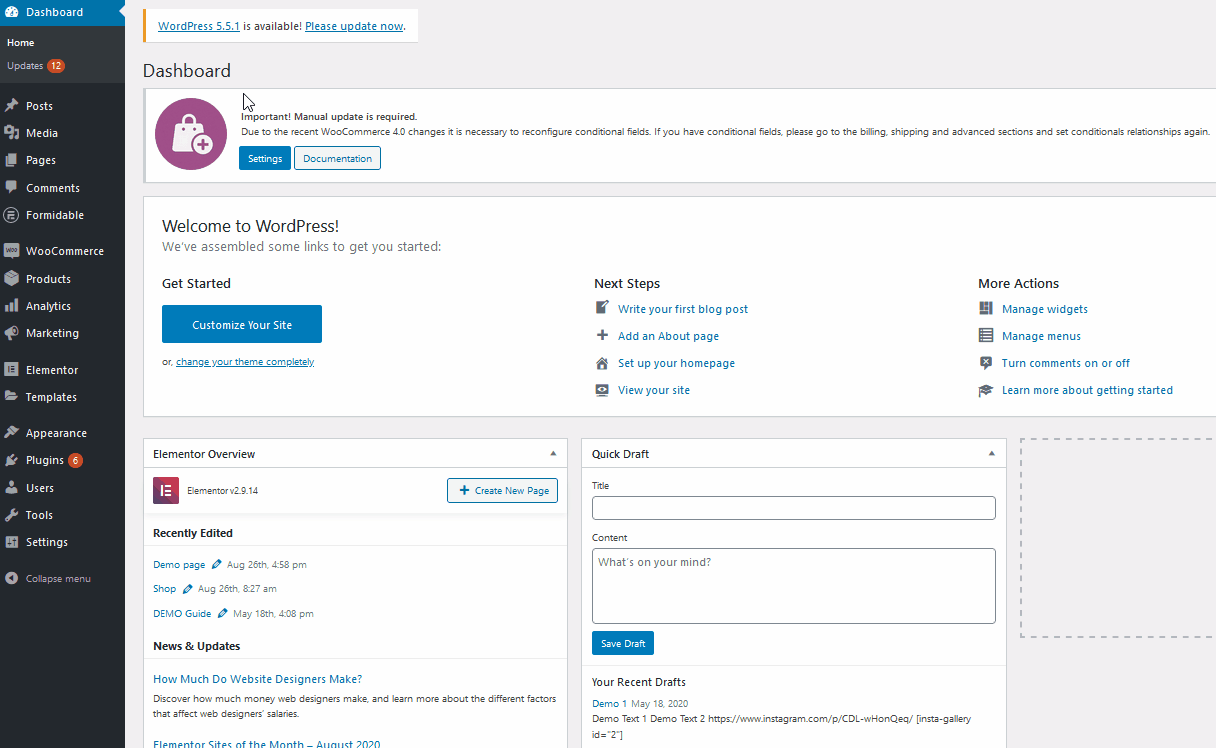
Hier haben Sie drei verschiedene Modi , die Sie für das Plugin einstellen können.
- Nur bezahlte Bestellungen von virtuellen Produkten
- Alle bezahlten Bestellungen von Produkten
- Jede Bestellung (bezahlt oder unbezahlt)
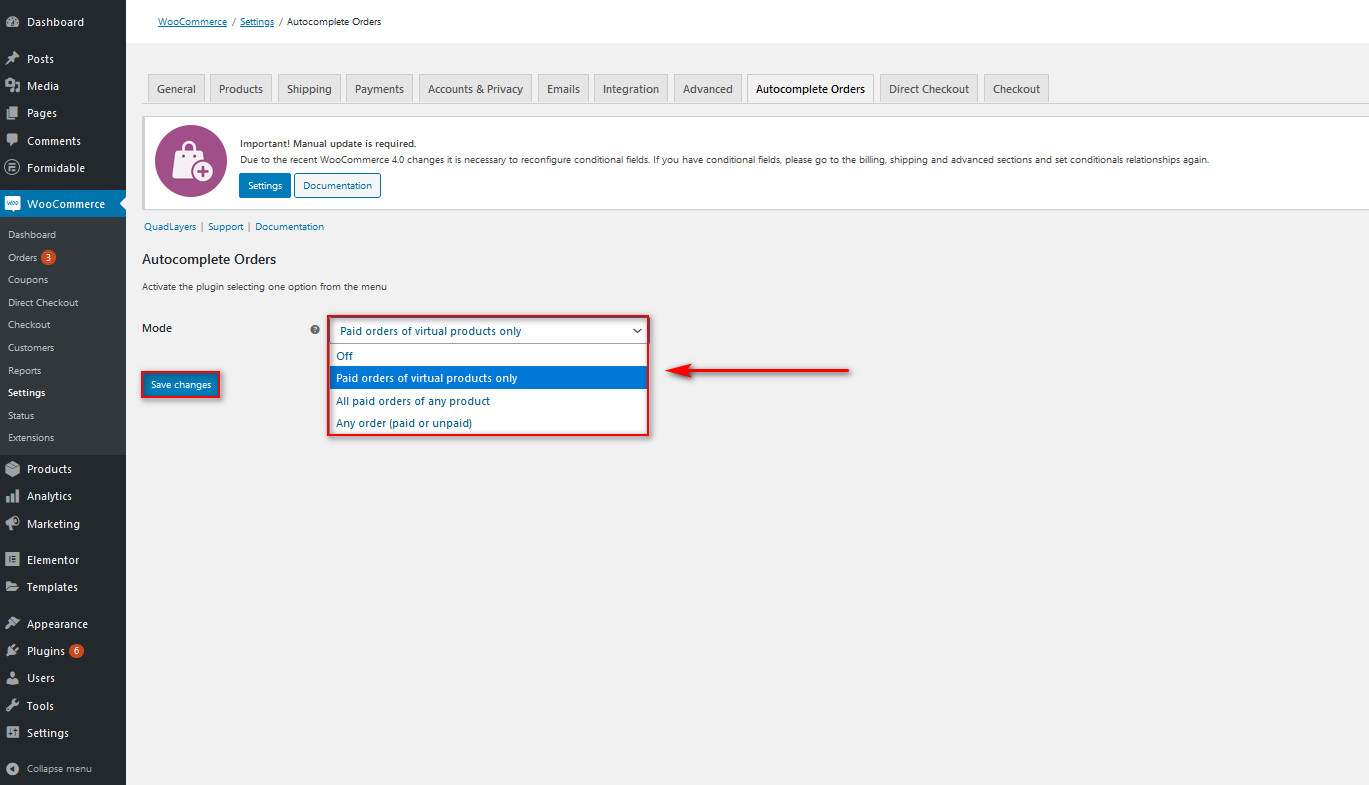 AutoComplete WooCommerce Orders verarbeitet Ihre Bestellungen automatisch basierend auf dieser Moduseinstellung, also wählen Sie die entsprechende Option für Ihre Website. Wenn Sie beispielsweise die Option Nur bezahlte Bestellungen von virtuellen Produkten aktivieren, verarbeitet das Plugin automatisch nur Bestellungen für virtuelle Produkte, deren Zahlungen verifiziert wurden.
AutoComplete WooCommerce Orders verarbeitet Ihre Bestellungen automatisch basierend auf dieser Moduseinstellung, also wählen Sie die entsprechende Option für Ihre Website. Wenn Sie beispielsweise die Option Nur bezahlte Bestellungen von virtuellen Produkten aktivieren, verarbeitet das Plugin automatisch nur Bestellungen für virtuelle Produkte, deren Zahlungen verifiziert wurden.
Einrichten von PayPal Data Token für Autocomplete-Bestellungen
Sehen wir uns nun an, wie Sie Zahlungsüberprüfungen für das Plugin mit PayPal aktivieren können. Um mit der Verwendung von AutoComplete Orders zu beginnen, müssen Sie Ihr PayPal-Datenübertragungstoken abrufen. Durch die Verwendung dieses Tokens kann PayPal leicht erkennen, wann Ihre Benutzer für Ihre virtuellen Produkte bezahlen, und es so mit dem Autocomplete-Plugin verifizieren. Melden Sie sich zunächst bei Ihrem PayPal-Konto an.
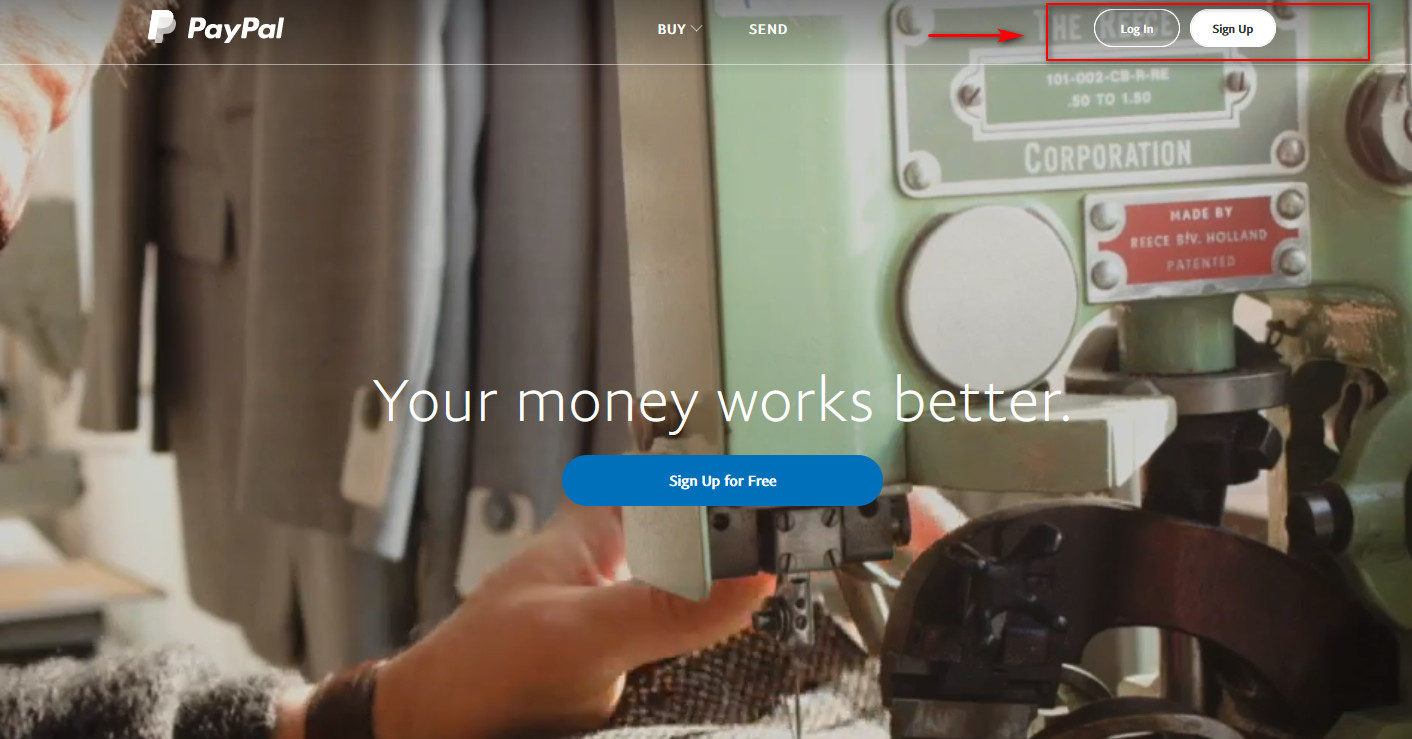
Klicken Sie dann auf die Schaltfläche Einstellungen , um zu Ihren PayPal -Kontoeinstellungen zu wechseln. 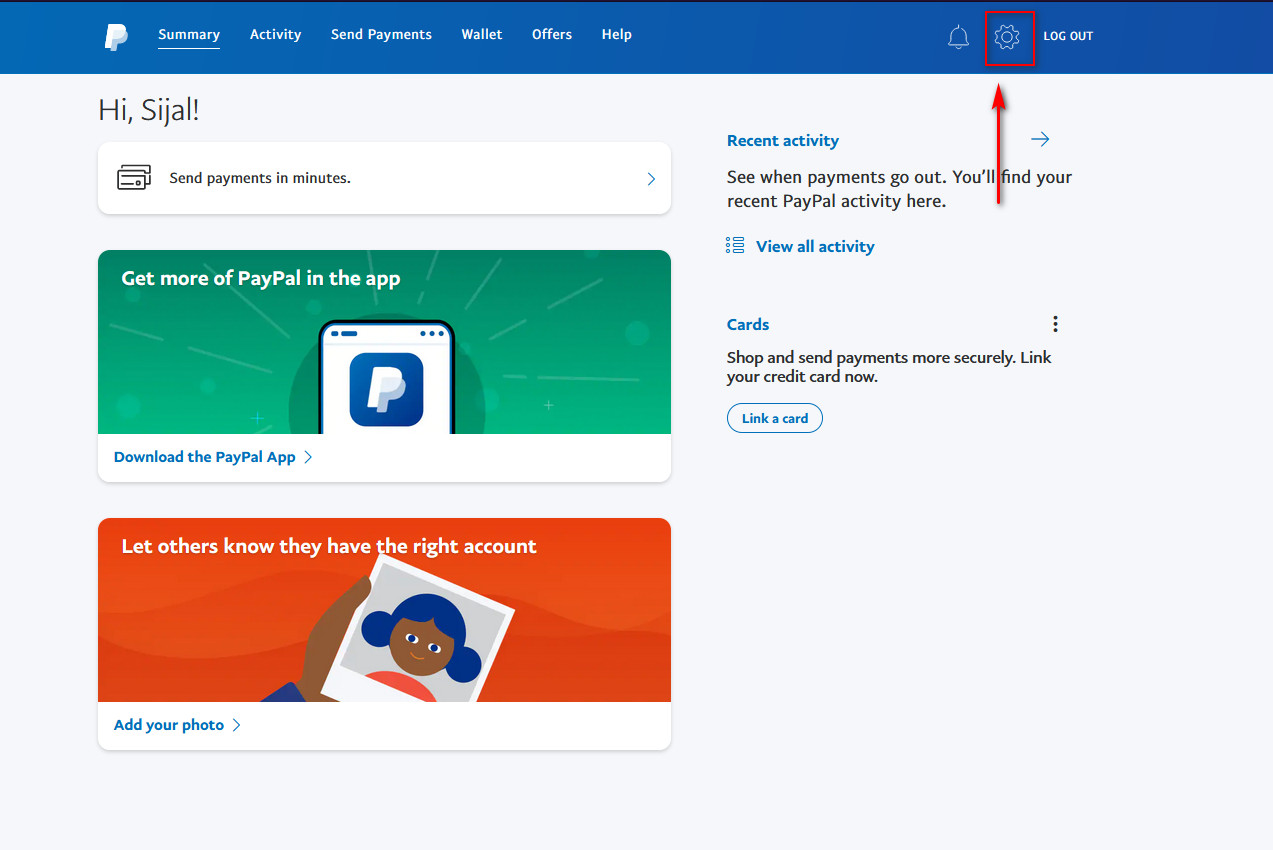 Klicken Sie auf die Registerkarte Verkäufer-Tools und drücken Sie neben Website -Einstellungen auf Aktualisieren .
Klicken Sie auf die Registerkarte Verkäufer-Tools und drücken Sie neben Website -Einstellungen auf Aktualisieren . 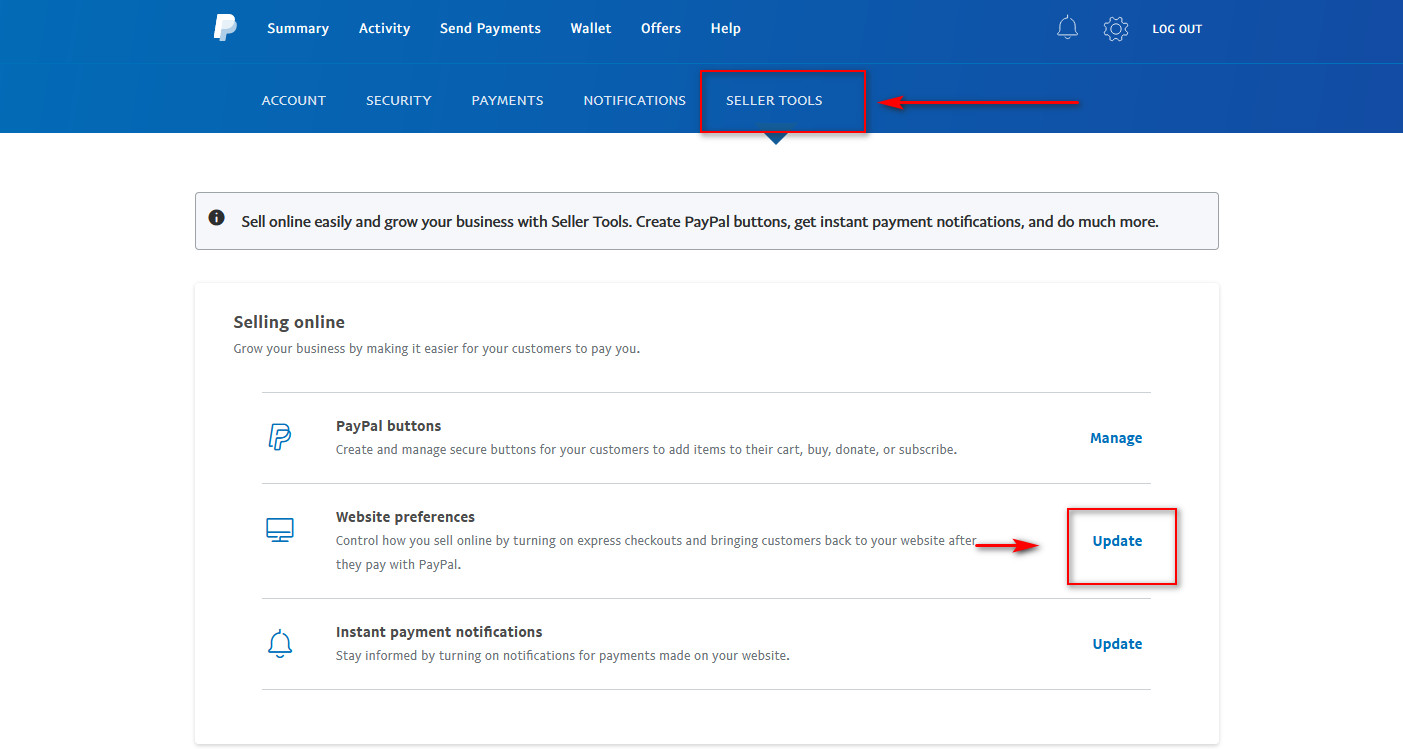 Gehen Sie nun nach unten zum Abschnitt Automatische Rückkehr . Aktivieren Sie die Option „Auto Return “ und Sie sehen ein Feld zum Hinzufügen Ihrer Return-URL -Seite. Dies ist die Seite, auf die Ihre Benutzer umgeleitet werden, nachdem sie ihre Checkout-Seite beendet haben, also wählen Sie sie klug aus. Es kann eine einfache Dankesseite, Ihre Shop-Seite oder jede andere gewünschte URL sein, sobald ihre Zahlungen verifiziert sind.
Gehen Sie nun nach unten zum Abschnitt Automatische Rückkehr . Aktivieren Sie die Option „Auto Return “ und Sie sehen ein Feld zum Hinzufügen Ihrer Return-URL -Seite. Dies ist die Seite, auf die Ihre Benutzer umgeleitet werden, nachdem sie ihre Checkout-Seite beendet haben, also wählen Sie sie klug aus. Es kann eine einfache Dankesseite, Ihre Shop-Seite oder jede andere gewünschte URL sein, sobald ihre Zahlungen verifiziert sind. 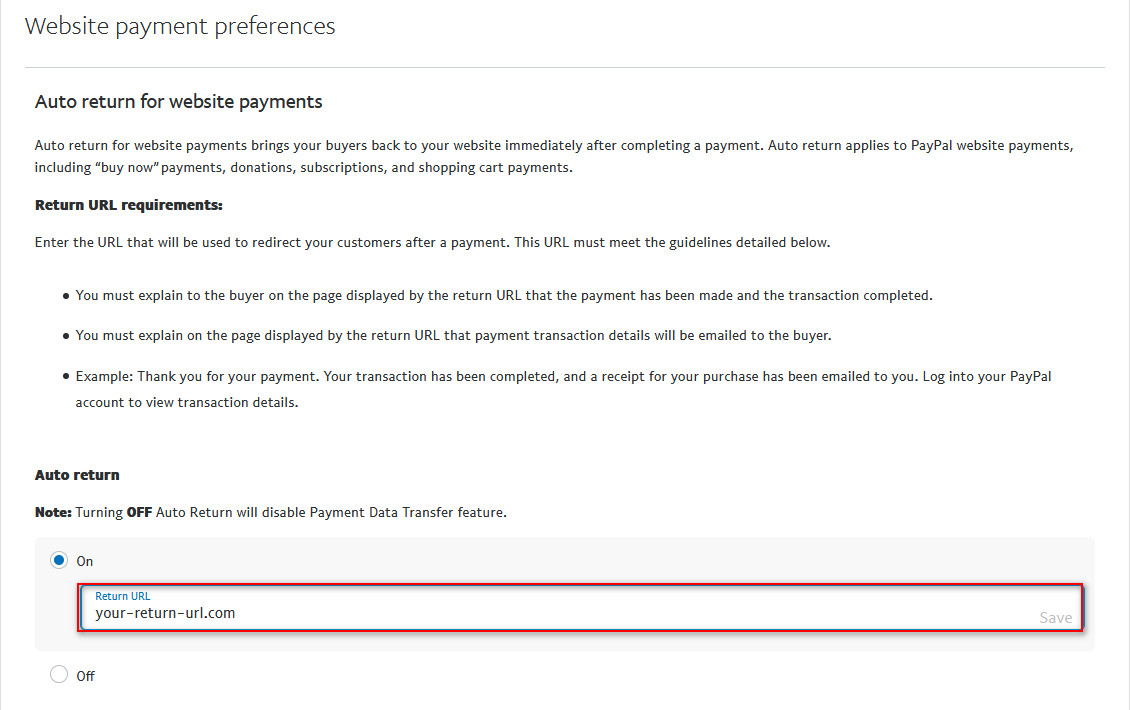
Nachdem Sie die Seite „Rückgabe-URL“ hinzugefügt haben, klicken Sie auf Speichern . Jetzt können Sie auf Ihr Paypal-Datenübertragungstoken zugreifen, indem Sie unten nach unten scrollen. Aktivieren Sie die Zahlungsdatenübertragung und kopieren Sie Ihr Identitätstoken . Sie benötigen dies, um den Dienst in Ihre WooCommerce-PayPal-Einstellungen zu integrieren. 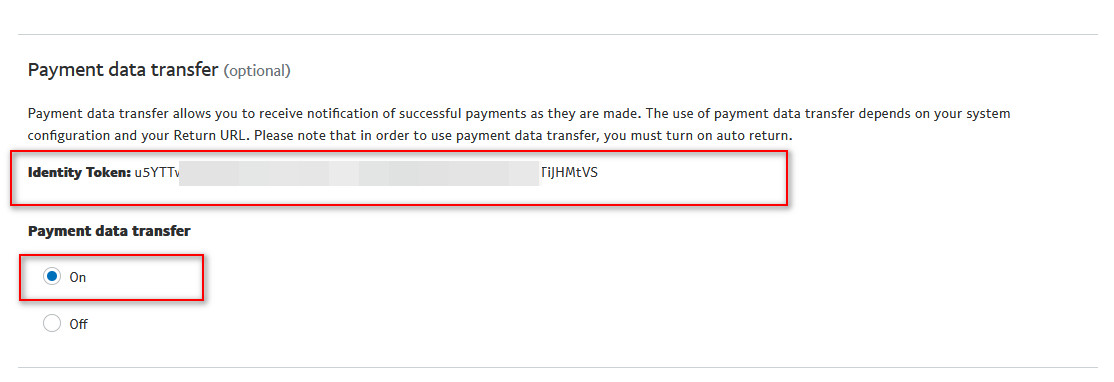

Einrichten Ihres PayPal-Datenübertragungstokens
Öffnen Sie danach Ihre WooCommerce-PayPal-Einstellungen, indem Sie in Ihrem WP Admin Dashboard auf WooCommerce > Einstellungen klicken. 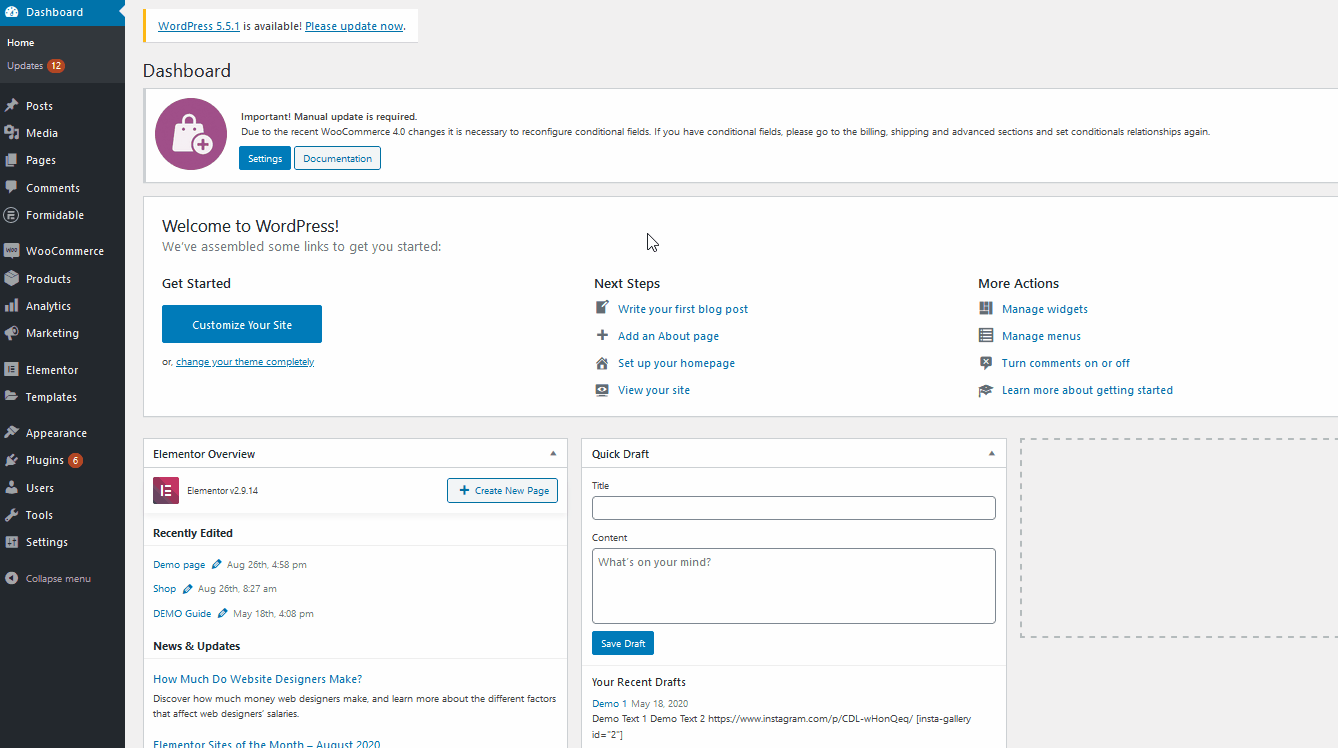
Gehen Sie dann zur Registerkarte Zahlungen und klicken Sie neben PayPal auf Verwalten . Dies öffnet deine PayPal-Einstellungen für WooCommerce. 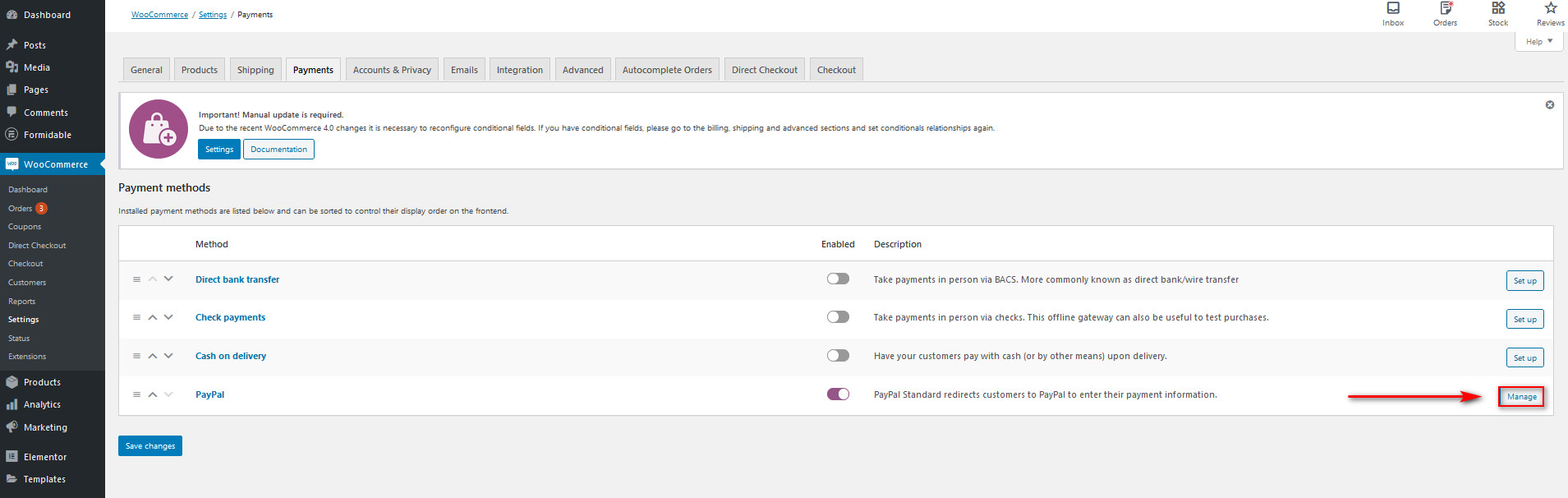
Scrollen Sie nach unten, um das Feld PayPal-Identitätstoken zu finden, und fügen Sie das zuvor gespeicherte Identitätstoken ein.
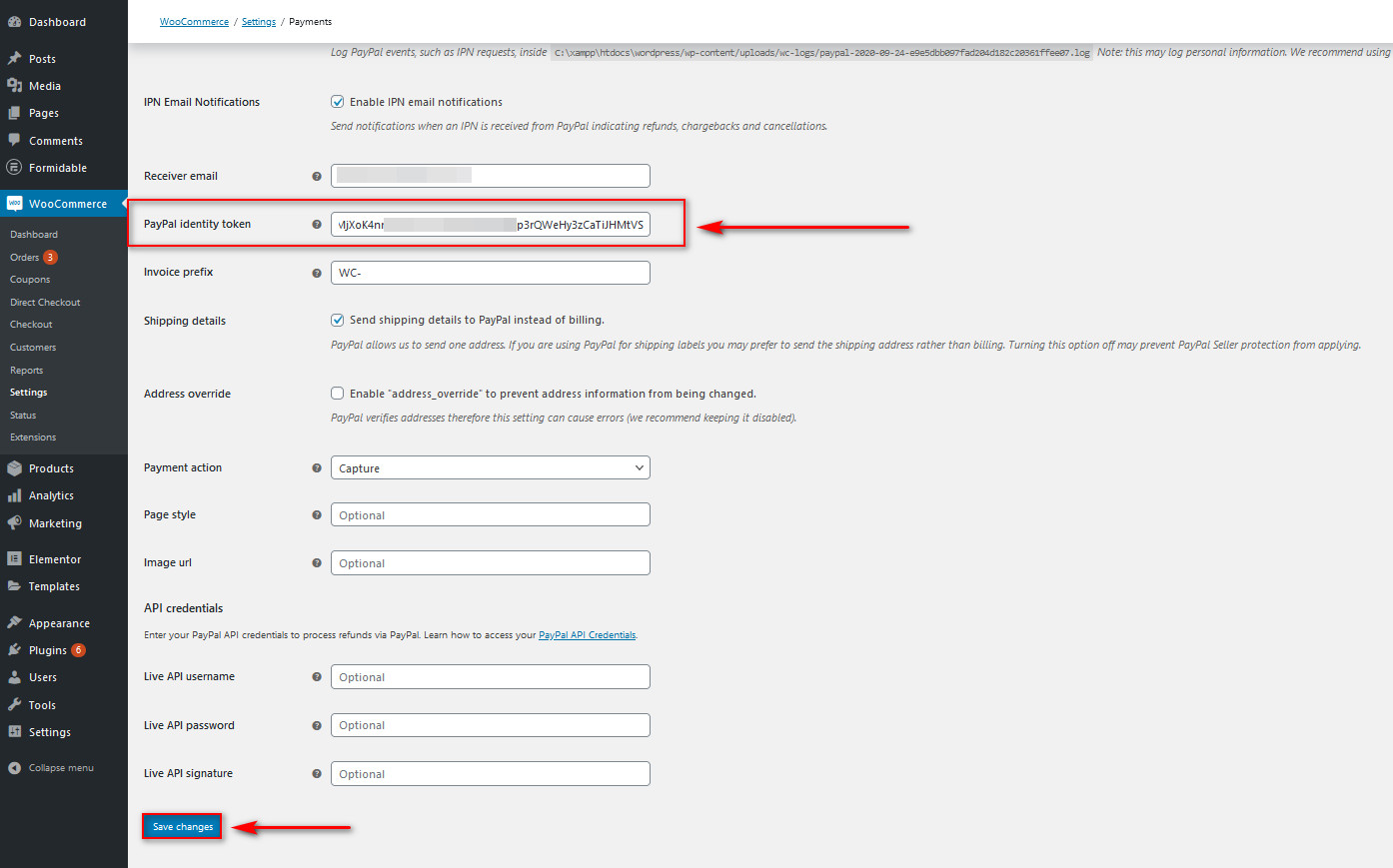 Richten Sie dann den Rest Ihrer PayPal-Einstellungen ein, um Ihren Kunden ein besseres Bezahlerlebnis zu bieten. Hier erfahren Sie mehr darüber, wie es geht. Wenn Sie fertig sind, klicken Sie auf Änderungen speichern und jetzt sollte Ihr AutoComplete-Plugin für WooCommerce-Bestellungen einsatzbereit sein. Das war's, jetzt können Sie WooCommerce-Bestellungen auf Ihrer Website automatisch vervollständigen!
Richten Sie dann den Rest Ihrer PayPal-Einstellungen ein, um Ihren Kunden ein besseres Bezahlerlebnis zu bieten. Hier erfahren Sie mehr darüber, wie es geht. Wenn Sie fertig sind, klicken Sie auf Änderungen speichern und jetzt sollte Ihr AutoComplete-Plugin für WooCommerce-Bestellungen einsatzbereit sein. Das war's, jetzt können Sie WooCommerce-Bestellungen auf Ihrer Website automatisch vervollständigen!
Aber das kratzt nur an der Oberfläche. Dieses Tool kann noch viel mehr und hilft Ihnen, einige Prozesse auf Ihrer Website zu automatisieren. In der Dokumentation des Plugins erfahren Sie mehr darüber, was Autocomplete Orders tun können. Abschließend ist hier eine Vorschau, wie das Plugin funktioniert.
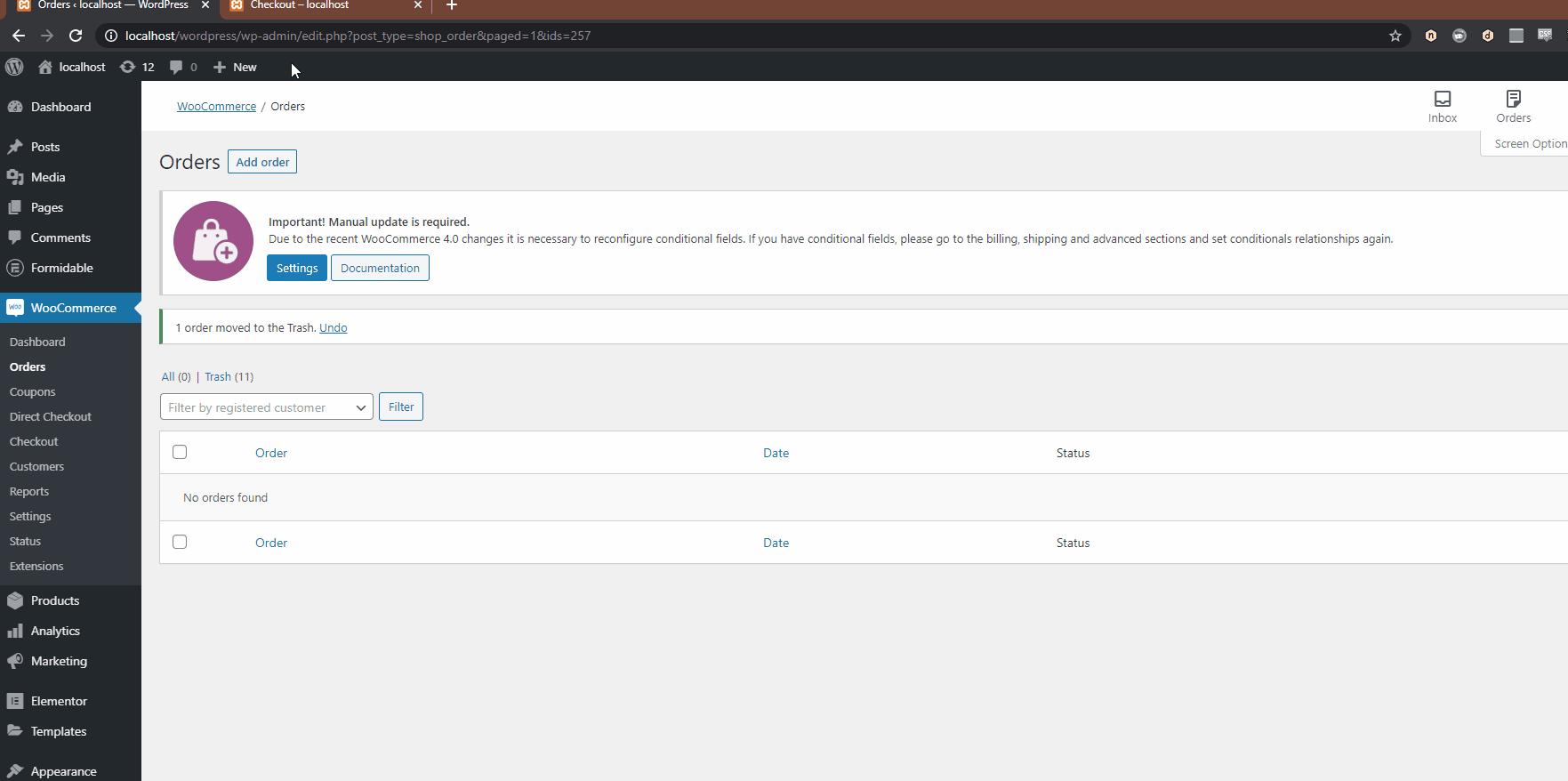
2) WooCommerce-Bestellungen programmgesteuert automatisch vervollständigen
Eine weitere Alternative, um die automatische Vervollständigung von Bestellungen in Ihrem WooCommerce-Shop zu aktivieren, ist die Verwendung von PHP-Code-Snippets. Dies ist die perfekte Alternative für diejenigen, die über Programmierkenntnisse verfügen und keine zusätzlichen Plugins auf ihrer Website installieren möchten. Mit einem Code-Snippet können Sie Bestellungen für Ihre kostenpflichtigen Produkte, virtuellen/herunterladbaren Produkte oder alle Ihre Verarbeitungsaufträge automatisch abschließen.
Da wir einige Kerndateien bearbeiten werden, bevor wir beginnen, empfehlen wir Ihnen, ein untergeordnetes Thema zu installieren. Sie können entweder eines erstellen oder ein Child-Theme-Plugin verwenden, um dies zu tun.
Um also WooCommerce-Bestellungen programmgesteuert automatisch zu vervollständigen, öffnen Sie zunächst Ihren Theme-Editor , indem Sie in Ihrem WordPress-Dashboard zu Aussehen > Theme-Editor gehen. Verwenden Sie dann die Seitenleiste Designdateien ganz rechts und klicken Sie auf die Datei Designfunktionen . 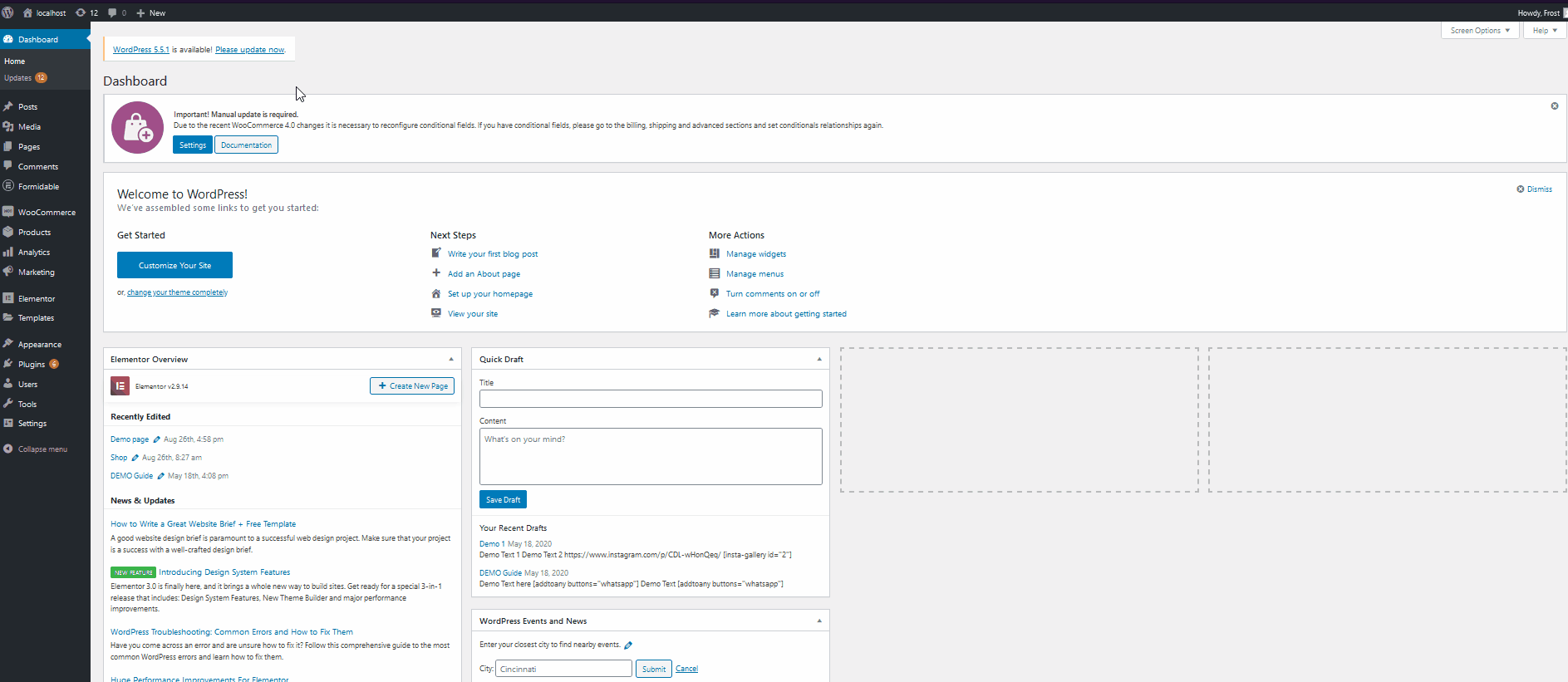 Dies ist Ihre functions.php -Datei und Sie können sie verwenden, um Ihrer WordPress-Website benutzerdefinierte Funktionen hinzuzufügen. Fügen Sie also den folgenden PHP-Code ein, um Bestellungen für alle Ihre virtuellen WooCommerce-Produkte automatisch abzuschließen. Im Code finden Sie Hinweise, die erklären, was jeder Teil des Codes bewirkt.
Dies ist Ihre functions.php -Datei und Sie können sie verwenden, um Ihrer WordPress-Website benutzerdefinierte Funktionen hinzuzufügen. Fügen Sie also den folgenden PHP-Code ein, um Bestellungen für alle Ihre virtuellen WooCommerce-Produkte automatisch abzuschließen. Im Code finden Sie Hinweise, die erklären, was jeder Teil des Codes bewirkt.
<?php
add_filter( 'woocommerce_payment_complete_order_status', 'auto_complete_virtual_orders', 10, 3 );
function auto_complete_virtual_orders( $payment_complete_status, $order_id, $order ) {
$aktueller_status = $order->get_status();
// Wir möchten den Status nur dann auf „abgeschlossen“ aktualisieren, wenn er von einem der folgenden Status stammt:
$allowed_current_statuses = array( 'on-hold', 'pending', 'failed' );
if ( 'processing' === $payment_complete_status && in_array( $current_status, $allowed_current_statuses ) ) {
$order_items = $order->get_items();
// Erstellen Sie ein Array von Produkten in der Bestellung
$order_products = array_filter( array_map( function( $item ) {
// Zugeordnetes Produkt für jede Position abrufen
return $item->get_product();
}, $order_items ), Funktion( $product ) {
// Nicht-Produkte entfernen
Rückkehr !! $produkt;
} );
if ( count ( $order_products > 0 ) ) {
// Prüfen, ob jedes Produkt 'virtuell' ist
$is_virtual_order = array_reduce( $order_products, function( $virtual_order_so_far, $product ) {
return $virtual_order_bisher && $product->is_virtual();
}, wahr );
if ( $is_virtual_order ) {
$payment_complete_status = 'abgeschlossen';
}
}
}
$payment_complete_status zurückgeben;
} 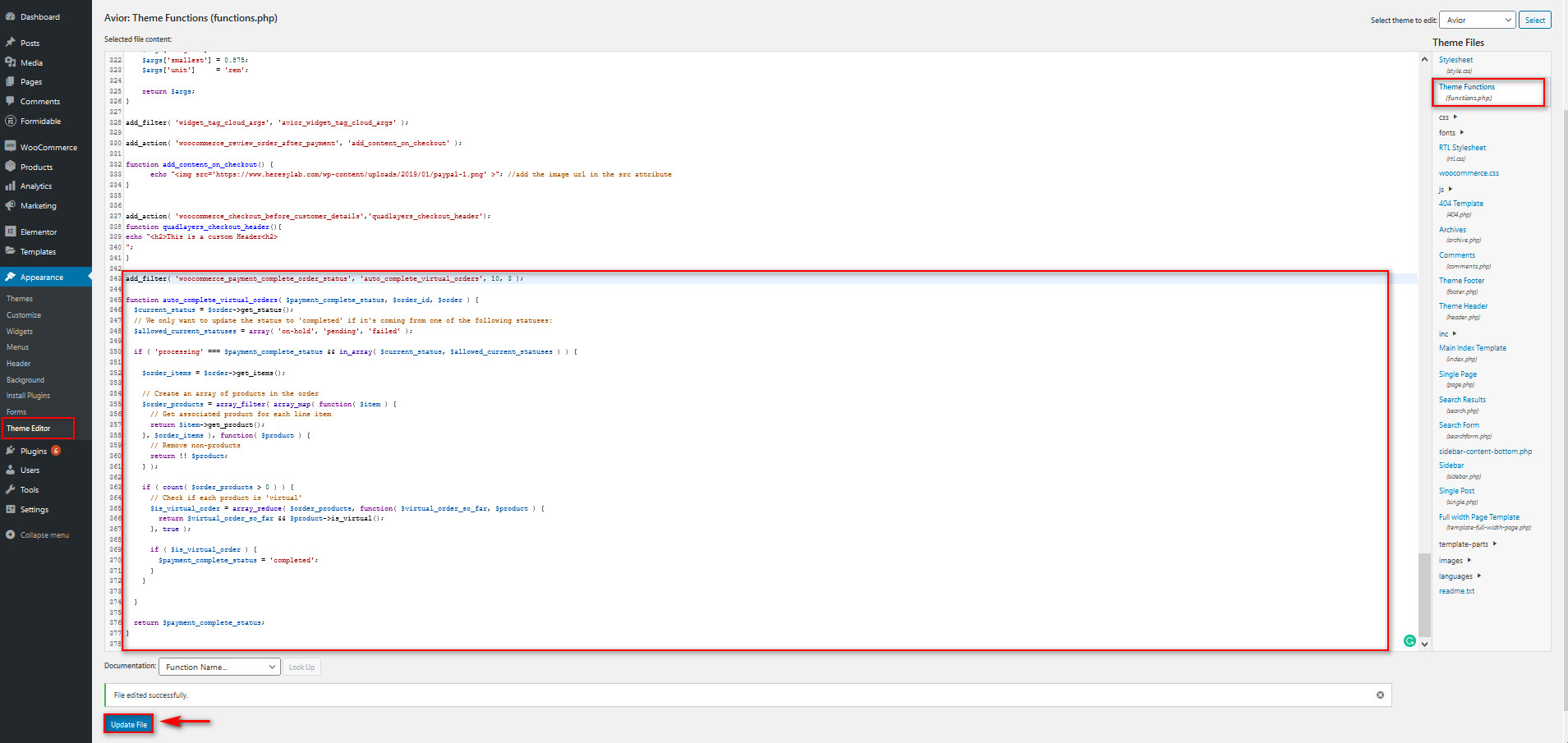
Klicken Sie dann auf Datei aktualisieren und fertig! Sie haben die automatische Vervollständigung von WooCommerce-Bestellungen programmgesteuert aktiviert. Jetzt wird für jedes Produkt, das als virtuelles Produkt festgelegt ist, die automatische Vervollständigung von Bestellungen aktiviert.
So stellen Sie Produkte auf Herunterladbar und Virtuell ein
Unabhängig davon, welche Methode Sie zum automatischen Vervollständigen Ihrer Bestellungen verwenden, sollten Sie sicherstellen, dass Ihre WooCommerce-Produkte korrekt als virtuell und herunterladbar eingestellt sind. Sie können dies tun, indem Sie Ihre WooCommerce-Produkteinstellungen öffnen. Um Ihr Produkt als virtuelles Produkt festzulegen, öffnen Sie Ihr gewünschtes Produkt über die Produktliste in der Seitenleiste Ihres Dashboards . Scrollen Sie dann nach unten zu den Produktdatenoptionen und aktivieren Sie sowohl die virtuellen als auch die herunterladbaren Optionen.
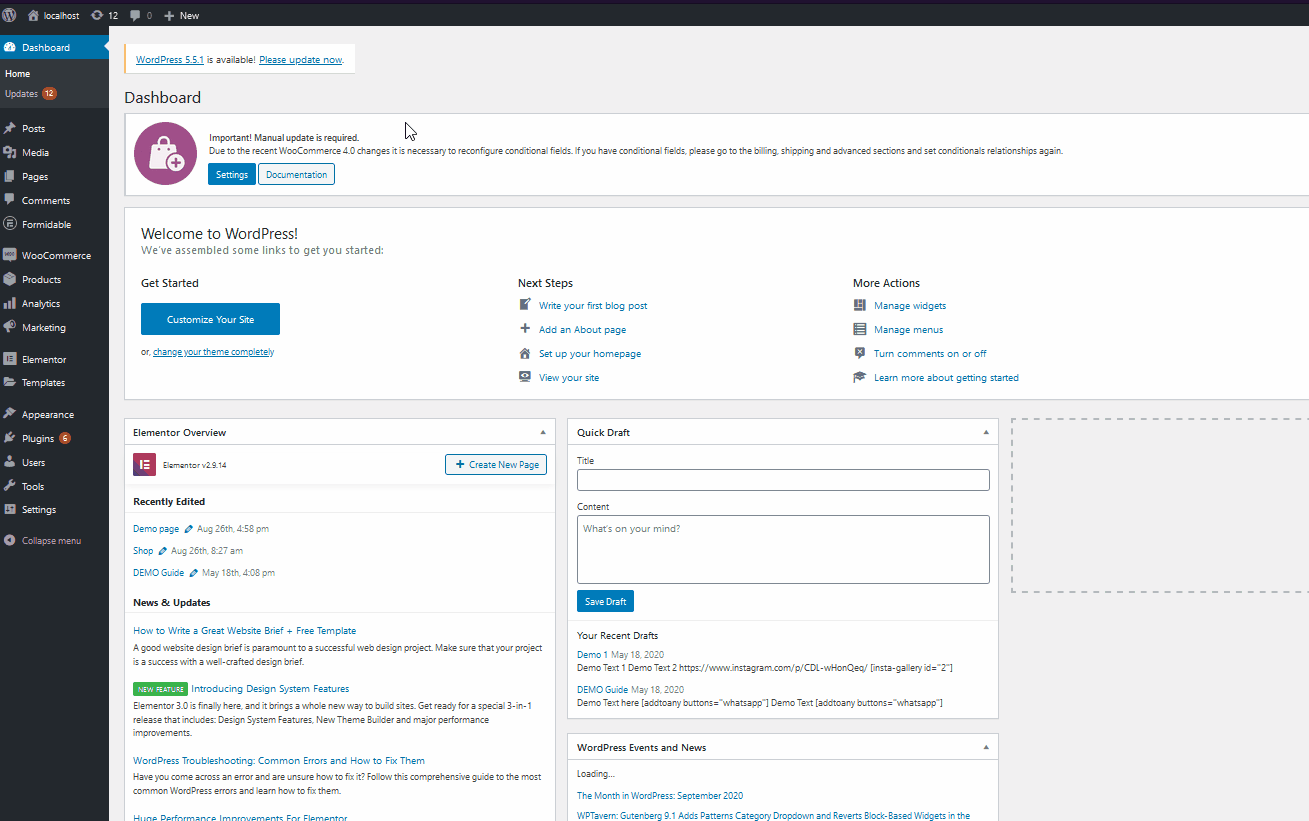 Jetzt sollten Ihre Produkte sowohl als virtuell als auch als herunterladbar eingestellt sein.
Jetzt sollten Ihre Produkte sowohl als virtuell als auch als herunterladbar eingestellt sein. 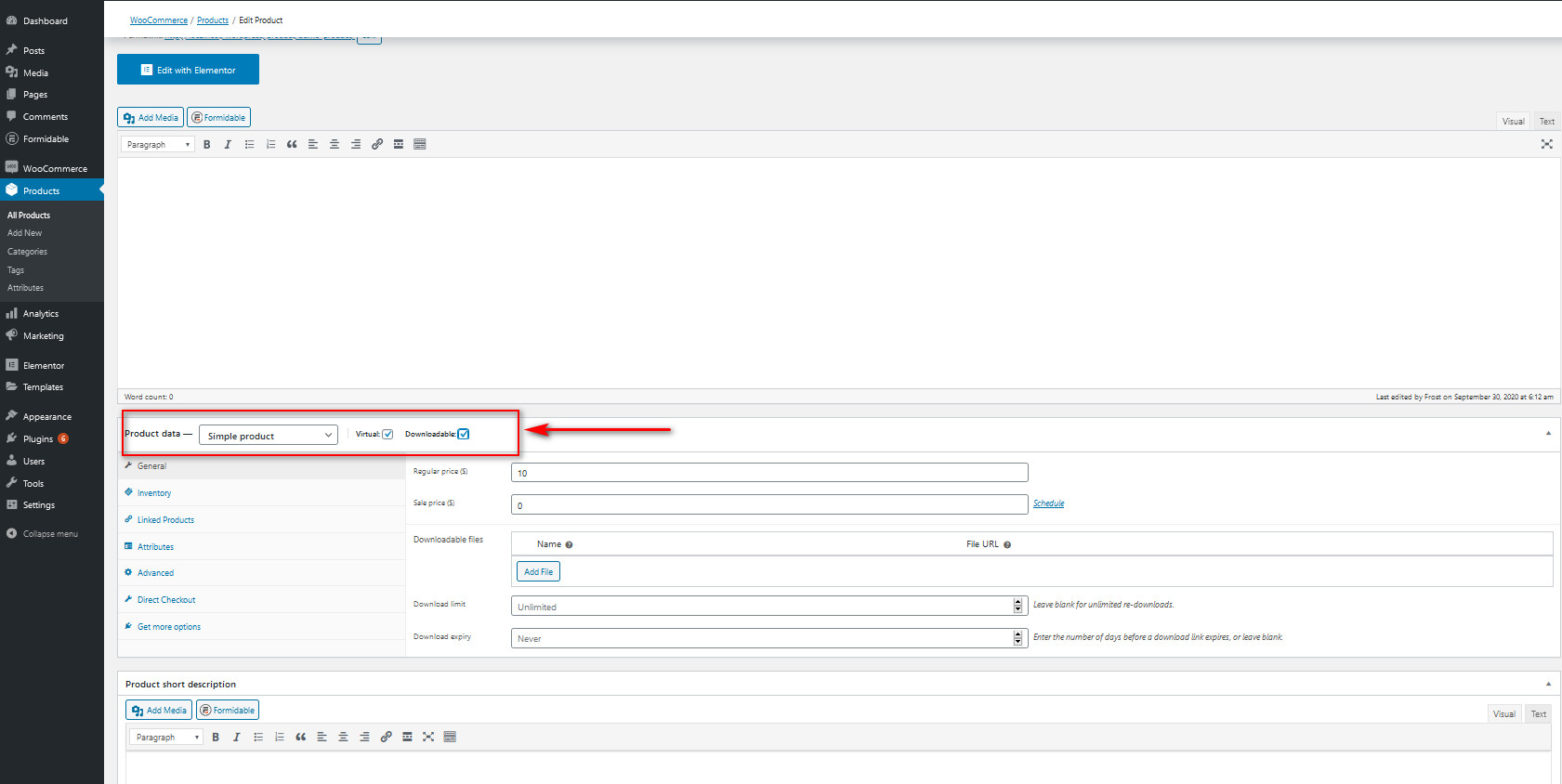
Für weitere Informationen zum Hinzufügen und Bearbeiten von Produkten in WooCommerce empfehlen wir Ihnen, einen Blick in diese Anleitung zu werfen.
Fazit
Zusammenfassend lässt sich sagen, dass die automatische Vervollständigung von Bestellungen in Ihrem Geschäft Ihnen dabei hilft, ein besseres Kundenerlebnis zu bieten und Ihren Umsatz zu steigern. In diesem Tutorial haben wir zwei verschiedene Möglichkeiten gesehen, WooCommerce-Bestellungen automatisch abzuschließen:
- Verwenden des Plugins Autocomplete WooCommerce Orders
- Programmgesteuert durch Anpassen der Datei functions.php
Beide Methoden werden die Arbeit erledigen, also wählen Sie diejenige, die Ihren Fähigkeiten am besten entspricht. Wenn Sie ein Anfänger sind, empfehlen wir Ihnen dringend, das Plugin anstelle der Programmiermethode zu verwenden. Autocomplete Orders ist ein hervorragendes Plugin, das nur sehr wenig Einrichtung erfordert und den zusätzlichen Vorteil der PayPal-Integration bietet. Darüber hinaus ist es sehr leicht und 100 % kostenlos, sodass Sie keinen Cent ausgeben müssen.
Wenn Sie andererseits über Programmierkenntnisse verfügen und Erfahrung mit der Anpassung Ihrer functions.php -Datei haben, können Sie mit dem Code herumspielen und eine Lösung finden, die Ihren Geschäftsanforderungen entspricht. In Anbetracht dessen, wie gut Autocomplete Orders funktionieren und welche Optionen es bietet, empfehlen wir jedoch, sich das Plugin anzusehen, bevor Sie mit der Programmierung Ihrer Lösung beginnen.
Wenn Sie schließlich mehr darüber erfahren möchten, wie Sie die Zahlungen auf Ihrer Website sicherer und bequemer gestalten können, können Sie unseren Leitfaden zur Integration von WooCommerce mit Stripe lesen.
Haben Sie die automatische Vervollständigung von Bestellungen in Ihrem Shop aktiviert? Kennen Sie weitere Methoden, die wir unserem Tutorial hinzufügen sollten? Lassen Sie es uns im Kommentarbereich unten wissen!
